
開いている PPT ドキュメント インターフェイスで、ハイパーリンク テキストを挿入します。下線が引かれ、青色でマークされていることがわかります。
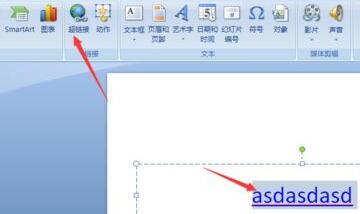
対応するテキスト ハイパーリンクを選択して、[デザイン] ボタンをクリックします。スタート ツールバーの
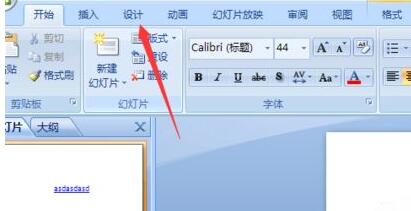
# 右側のメニューで色ボタンをクリックし、色のドロップダウン リストで色のオプションを見つけます。右側に次の色が表示されます。ハイパーリンクも変更されました。
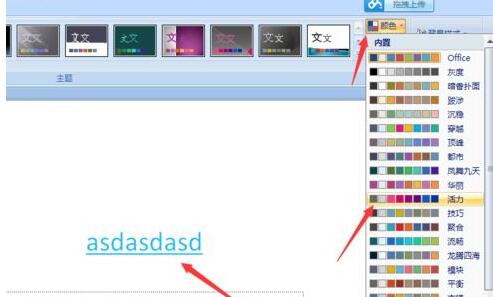 #これを完全に実現するには、色のドロップダウン リストの [新しい色] ボタン オプションをクリックします。
#これを完全に実現するには、色のドロップダウン リストの [新しい色] ボタン オプションをクリックします。
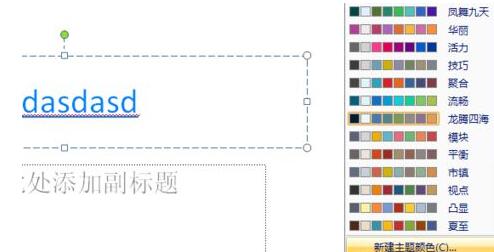 新規テーマのカラーインターフェイスで、ハイパーリンクの色を設定し、テーマの名前を設定し、[保存]をクリックして必要なテーマを生成します。次に、色を選択して、これを選択します。
新規テーマのカラーインターフェイスで、ハイパーリンクの色を設定し、テーマの名前を設定し、[保存]をクリックして必要なテーマを生成します。次に、色を選択して、これを選択します。
以上がPPT のハイパーリンクの色の変更に関する詳細なチュートリアルの詳細内容です。詳細については、PHP 中国語 Web サイトの他の関連記事を参照してください。